Hvorfor blinker mit iPhone-kamera, og hvordan man fikser det
Miscellanea / / June 29, 2023
iPhone-kameraer har fantastiske funktioner, der giver brugerne mulighed for at tage virkelighedstro billeder under alle forhold. Det er dog en bummer, når du forsøger at tage et billede, men dit kamera bliver ved med at blinke. Hvis du også oplever dette problem, skal du fortsætte med at læse, mens vi ser på 7 nemme måder at reparere iPhone-kameraets blinkende.

Nå, hvis du spørger dig selv, "Hvorfor blinker mit iPhone-kamera?", vil vi liste alle årsagerne i næste afsnit. Efter det vil vi gå videre til, hvordan du kan løse dette problem, når du tager et billede eller en video. Lad os komme lige ind i det.

Købe
Der kan være flere grunde til, at dit iPhone-kamera bliver ved med at blinke og ikke vil tage billeder. Så lad os tage et hurtigt kig på et par grunde.
1. Makrotilstand er aktiveret
Tilgængelig på iPhone 13 Pro og nyere Pro-modeller aktiveres makrotilstanden automatisk, når et objekt er tæt på din iPhones kamera. Men hvis kameraet ikke kan fokusere ordentligt på objektet, kan det forårsage et flimren i billederne taget fra din iPhone.
2. Software er forældet

Softwarefejl og fejl kan forårsage problemer, mens du bruger visse funktioner og funktioner, såsom kameraet. Apple frigiver dog normalt hurtigt de nødvendige opdateringer for at løse sådanne problemer. Så hvis din iPhones software er forældet, kan det fratage din enhed rettelserne til dette problem.
3. Fysisk skade
Hvis du tabte din iPhone ved et uheld og har stået over for dette problem siden da, kan det være et hardwareproblem. Hvis dette er tilfældet, kan du tage din enhed til et autoriseret servicecenter til reparation eller, hvis skaden er omfattende, gå efter en ny enhed.
Nu hvor vi har en bedre idé om, hvorfor iPhone-kameraet blinker, mens du tager billeder, skal du gå videre til alle de nødvendige fejlfindingstrin.
7 måder at forhindre dit iPhone-kamera i at flimre
Lad os få et detaljeret kig på måder, du kan implementere for at løse problemet med, at dit iPhone-kamera blinker eller flimrer, når du tager billeder.
1. Deaktiver makrotilstand
Som navnet antyder, er Macro Mode på iPhone 13 Pro og senere Pro-modeller en fremragende måde at tage billeder på, når objektet er ekstremt tæt på din enheds kamera. Dette betyder også, at iPhones kamera nogle gange kan flimre, hvis det forsøger at fange alle objektets detaljer, men ikke kan. I dette tilfælde kan du slå makrotilstand fra på din iPhone.
Sådan gør du.
Trin 1: Åbn appen Indstillinger.
Trin 2: Rul ned og tryk på Kamera.
Trin 3: Sluk her for makrokontrol.

Dette vil slå makrotilstand fra og forhindre, at den automatisk udløses, når du bruger kamera-appen.
2. Genstart enhed
En af de nemmeste og mest grundlæggende måder at løse de fleste problemer på din iPhone er ved at genstarte din enhed. Fejl kan opstå, hvis du for nylig har ændret indstillinger, installeret opdateringer eller integreret en anden app med din iPhones kamera. For at løse disse midlertidige problemer kan en genstart være alt, der kræves. Følg nedenstående trin for at gøre det.
Trin 1: Afhængigt af din iPhone-model skal du følge nedenstående trin for at genstarte din enhed:
- For iPhone SE 1. generation, 5s, 5c og 5: Tryk længe på den øverste knap.
- For iPhone SE 2. generation og fremefter, 7 og 8: Tryk længe på sideknappen.
- Til iPhone X og nyere: Tryk længe på afbryderen og en hvilken som helst lydstyrkeknap samtidigt.
Trin 2: Træk nu denne skyder til slutningen.
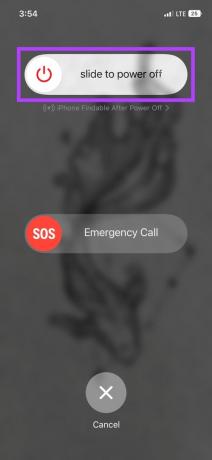
Trin 3: Når iPhone-skærmen slukker, skal du trykke længe på tænd/sluk-knappen for at tænde din iPhone.
Vent nu på, at Apple-logoet vises, og indtast om nødvendigt din adgangskode. Når enheden er færdig med at genstarte, skal du åbne Kamera-appen igen og kontrollere, om der stadig er flimren, når du tager billeder.
3. Slå Live Photos fra
Mens et billede hjælper dig med at fange, hvad der sker i øjeblikket, begynder Live Photos at optage 1,5 sekunder før og efter du tager billedet. Du kan derefter rulle gennem rammerne og vælge den bedste. Dette kan dog også forårsage interferens, når du tager billeder i kaotiske omgivelser.
Så for at forhindre dit iPhone-kamera i at flimre, kan du slå Live Photos fra på din iPhone. Sådan gør du.
Trin 1: Åbn kamera-appen på din iPhone.
Trin 2: I øverste højre hjørne skal du trykke på Live Photos-ikonet.

Dette vil øjeblikkeligt deaktivere Live Photos på din iOS-enhed.
4. Lås kameraet
Kameraflimmer kan også forekomme, når du optager videoer på din iPhone. Fordi iPhone forsøger at vælge det bedste objektiv under optagelse, kan det komme til at virke som et flimmer i det endelige produkt. Hvis dette sker, skal du låse objektivet på dit iPhone-kamera til det valgte for at forhindre, at det automatisk skifter midt i optagelsen. Følg nedenstående trin for at gøre det.
Trin 1: Åbn Indstillinger og tryk på Kamera.
Trin 2: Tryk her på Optag video.

Trin 3: Rul ned og tænd for låsekameraet.

Åbn nu kameraappen igen og optag en video for at kontrollere, om problemet er løst.
5. Juster kameraeksponering
Flimmer i et billede behøver ikke altid være på grund af kameraet. iPhones kamera forsøger automatisk at justere eksponeringen, når der tages billeder. Lyset i dine omgivelser kan dog få kameraet til at ændre eksponeringen konstant. Således skaber et flimmer, når du tager billeder.
Når dette sker, skal du manuelt justere eksponeringen på din iPhones kamera og se, om det hjælper. Sådan gør du.
Trin 1: Åbn kamera-appen.
Trin 2: Tryk her på den opadvendte pil øverst.
Trin 3: Når indstillingsfeltet åbner, skal du trykke på ikonet ±.

Trin 4: Brug nu din finger til at justere eksponeringen ved at skubbe til hver side.

Når eksponeringen er indstillet, kan du prøve at tage et billede. Hvis iPhone-kameraet bliver ved med at blinke og ikke vil tage billeder, skal du gå videre til næste rettelse.
6. Se efter softwareopdateringer
Som vi nævnte før, er Apple hurtige med at frigive sikkerhedsrettelser eller fejlrettelser til de fleste software-baserede problemer i deres opdateringer. Og selvom opdateringer normalt er automatiske, kan du også kontrollere og installere dem manuelt. Sådan gør du.
Trin 1: Åbn Indstillinger og tryk på Generelt.
Trin 2: Tryk her på Softwareopdatering.

Hvis en opdatering er tilgængelig, skal du trykke på download og installer og vente på, at den er færdig. Når din iPhone genstarter, skal du åbne kameraappen og tjekke igen.
Ved at bruge Apples supportside kan du kommunikere med andre Apple-brugere gennem sektionen Fællesskaber, søge i hjælpeemnerne og komme i kontakt med Apples supportteam. Så hvis du stadig står over for problemer, mens du bruger din iPhones kamera, kan du bruge knappen nedenfor til at kontakte Apple-support og få løst dit spørgsmål.
Kontakt Apple Support
Ofte stillede spørgsmål om iPhones kameraproblemer
Ja, hvis du bruger din enhed på ekstremt lave batteriniveauer, kan det forårsage problemer som iPhone-kameraet blinker, mens du tager billeder. Sørg derfor for, at du har opladet din iPhone tilstrækkeligt, før du bruger kameraet igen.
Hvis du ofte oplever, at kameraet fryser på din iPhone, skal du genstarte din enhed. Hvis problemet fortsætter, skal du muligvis bruge din enheds menu Indstillinger til at deaktivere Smart HDR eller endda nulstille alle iPhone-indstillinger. For flere detaljer, tjek vores guide til reparere kamerafrysning på iPhone.
Stop disse flimmer
Vi håber, at denne artikel hjalp dig med at forstå, hvorfor iPhone-kameraet blinker, og hvordan du løser det. Derudover, hvis du har haft problemer med objekter, der konstant går ud af fokus, kan du tjekke vores guide til fiksering af kamerafokus virker ikke på iPhone.



